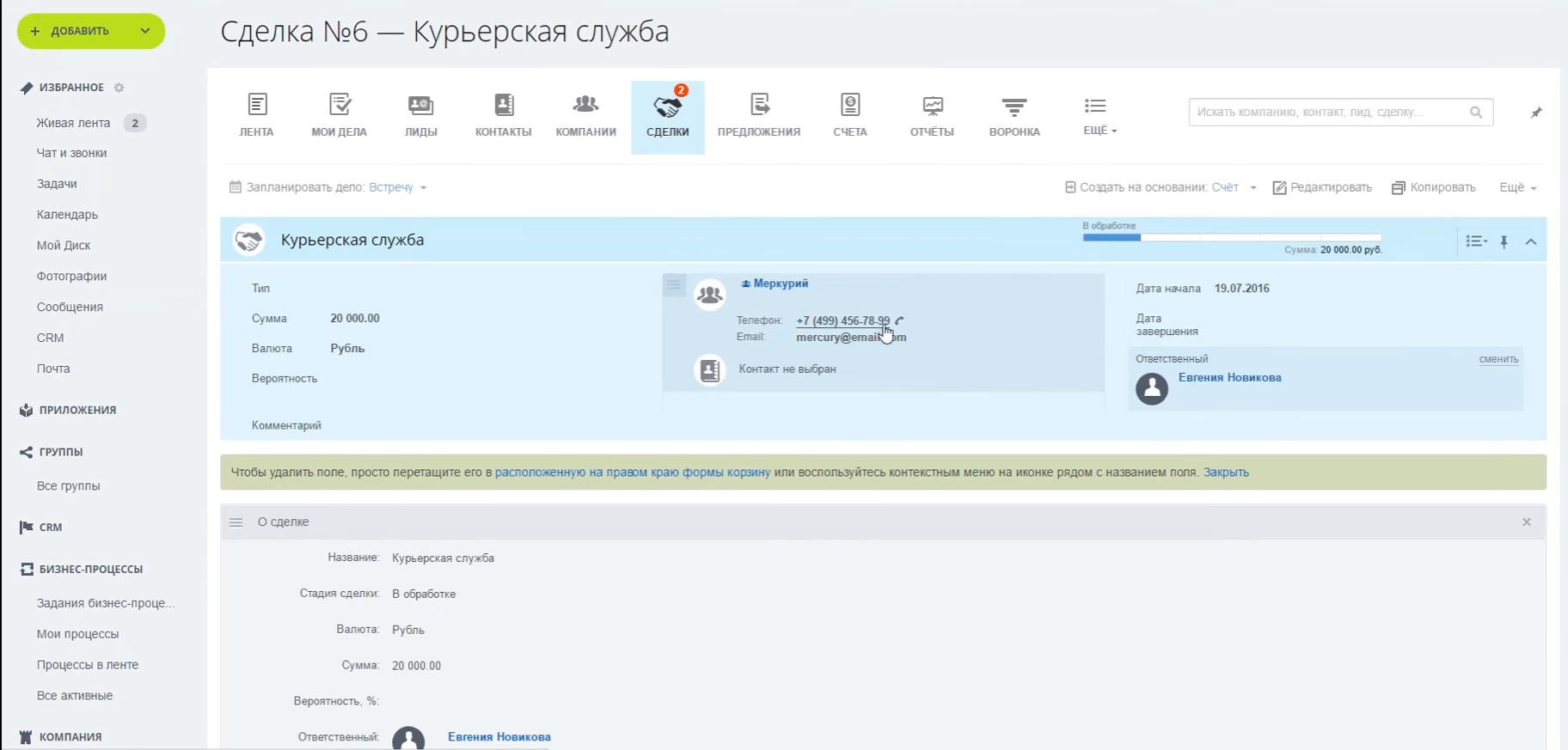Списки, Диск и CRM в бизнес-процессах Битрикс24
В этом уроке мы расскажем о том, как работать со списками, Диском и CRM из бизнес-процессов и как создать бизнес-процесс согласования КП
Для того, чтобы изучить дополнительные возможности бизнес-процессов разберем ситуацию, когда в вашу компании попадает коммерческое предложение(КП) поставщика, партнёра или любого другого контрагента.
В первую очередь нам нужно понять, что с этим документом делать. Для этого отправляем его на согласование компетентному сотруднику(эксперт), который примет решение о дальнейшей судьбе КП: оно либо удаляется, либо сохраняется на диск и попадает в реестр для дальнейшей работы, либо, если КП считается полезным, сразу создается сделка и начинается работа.
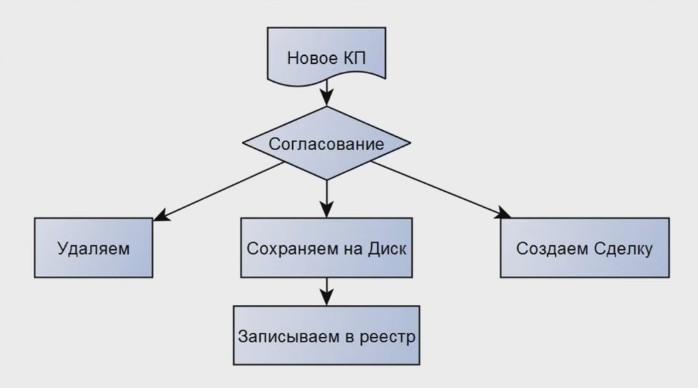
Для автоматизации этого бизнес-процесса, нужно уметь работать со списками.
В Битрикс24 списки бывают 2х видов:
- списки «Живой ленты» (перейти к ним можно через «Процессы в ленте» либо через «Живая лента», кнопка «Еще», далее «Настройки»).
Заходим в конкретный процесс и видим список:
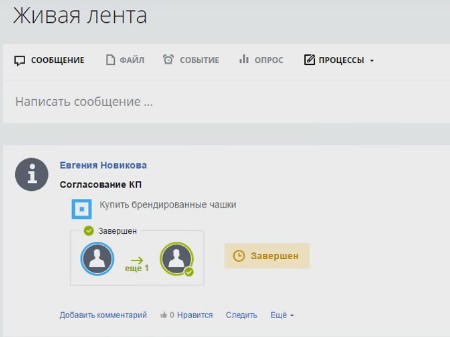
- универсальные списки (раздел «Компания», пункт «Списки»)
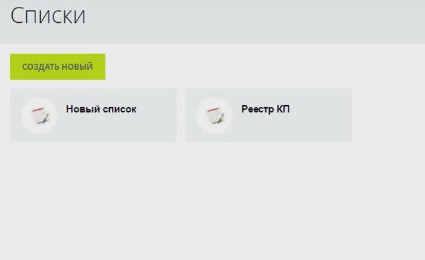
* Главное отличие универсальных списков от списков из «Живой ленты» в том, что вторые ориентированы на активную работу и обсуждение прямо в «живой ленте». Необходимые действия со списком можно произвести прямо оттуда.
Начинаем работу над БП с создения двух разных списков:
- «Согласование КП» список «Живой ленты», который будет использоваться для согласования коммерческого предложения (КП).
- «Реестр КП» сюда сохраняется информация для того, чтобы позже вернуться к её редактированию.
Отличие первого списка «Согласование КП» в том, что сотрудник может максимально быстро отправить нужному эксперту коммерческое предложение на согласование. Здесь нужно лишь задать необходимые поля, а именно:
- Название КП;
- Ответственный – кому отправляем бизнес- процесс;
- Название компании;
- Дата – заполняется автоматически при создании;
- Файл КП;
- Комментарии;
- Телефон;
- Email;
- Статус – вспомогательное поле, где отображается результат бизнес-процесса.
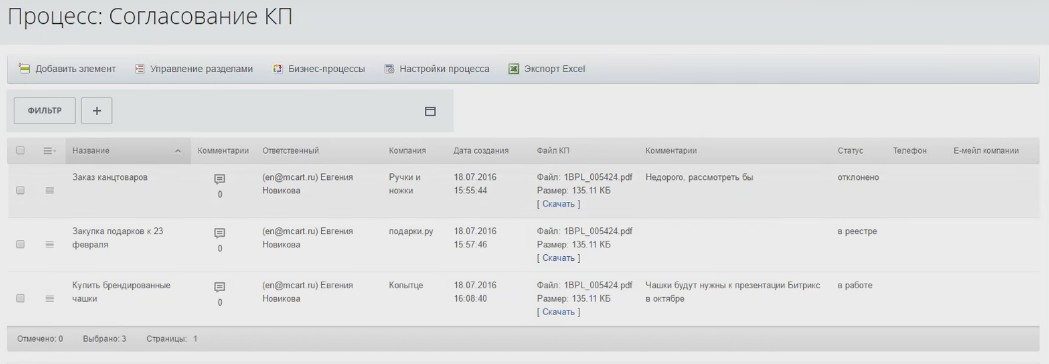
Во втором списке «Реестр КП» присутствуют дополнительные поля, которые позволяют сохранить информацию, которая может пригодиться в дальнейшем:
- Название - берется из живой ленты;
- Дата создания;
- Ответственный;
- ID сделки;
- ID компании, которую мы создали;
- Сумма сделки.
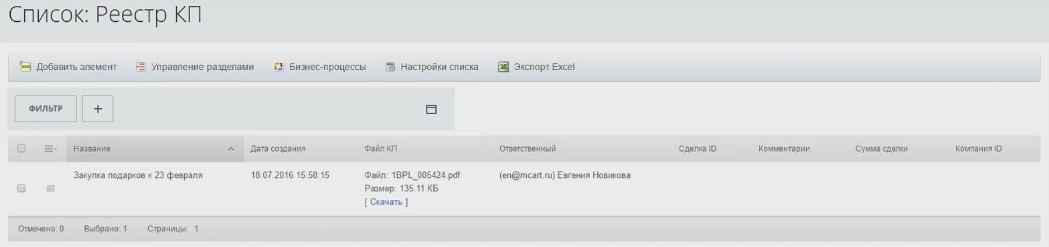
Работы с бизнес-процессами осуществляется через опцию «активити». Здесь создаем элемент списка: в поле «Тип документа» выбираем любой из списков, который есть на портале. В результате мы видим поля, которые задали в этих списках. Можно приступить к заполнению их данными.
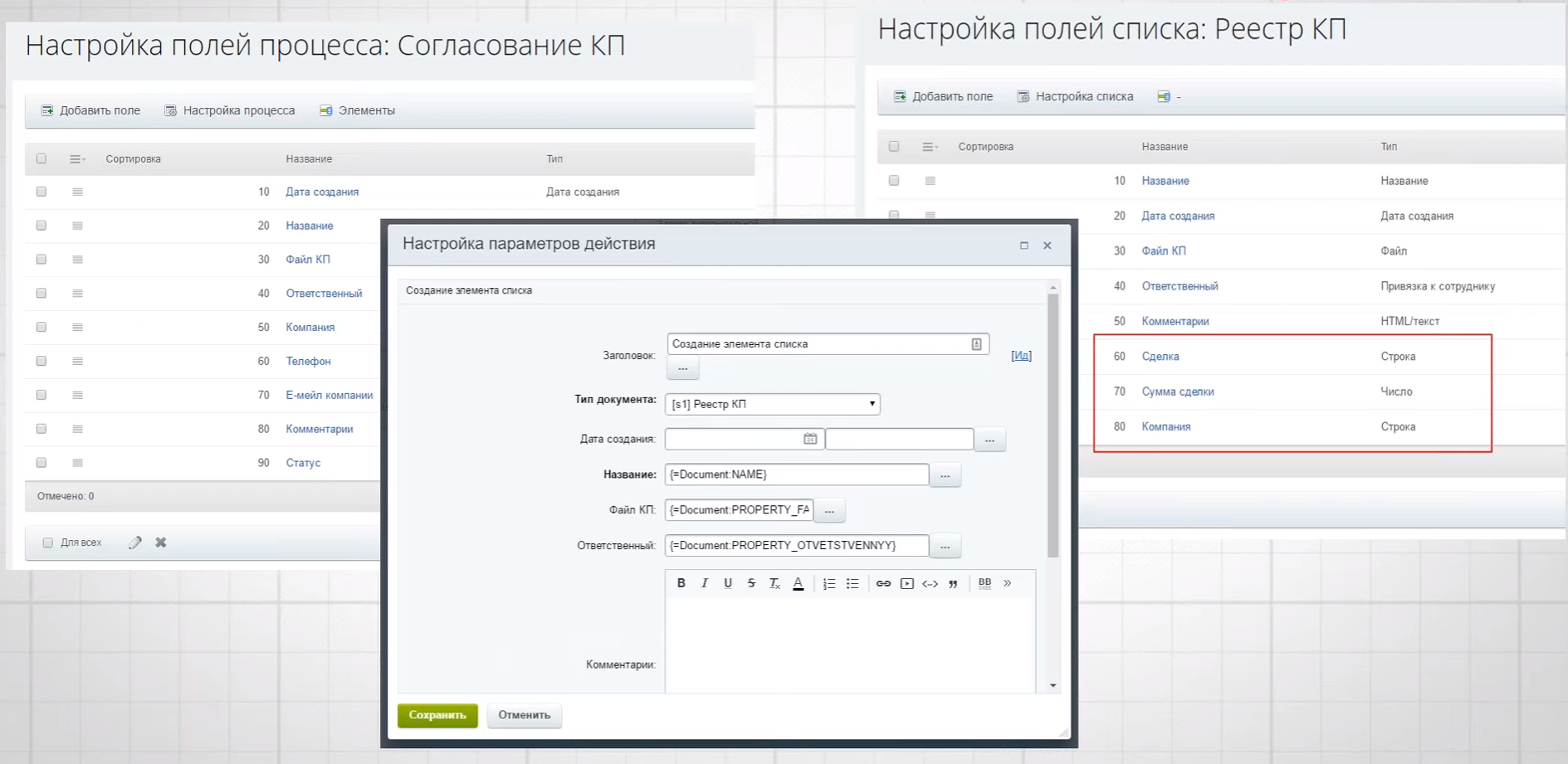
Все файлы, с которыми мы работаем хранятся на Битрикс Диске.
*Битрикс Диск – это такое же хранилище данных, как и диски на ПК. Соответственно, работа с ними похожа на ту, что происходит с дисками на ПК, в проводнике.
Какие диски существуют в Битрикс24:
- Общий диск (раздел «Компания», пункт «Общий диск»)- доступен всем сотрудникам. Имеет смысл хранить там документы, которые могут понадобиться любому сотруднику (бланки писем, договоров и прочее). Файлы здесь видны всем;
- Личный диск сотрудника (раздел «Избранное», пункт «Мой диск»). Помимо тех файлов, которые загрузил на ПК сотрудник, видны еще файлы, которые доступны из других мест (например из раздела «Общий диск»). Файлы видны только вам, если вы не настроите права доступа кому-то ещё;
- Диск группы – для обособленное хранилище, в котором вы обсуждаете конкретные вопросы. Другими словами, на этот диск вы можете загружать файлы, создавать документы, но видны они будут только тем, кто состоит в данной группе.
На файлах диска можно также запускать бизнес-процессы, а так же создавать публичные ссылки. На рисунке представлен весь перечень «активити» для работы с диском:
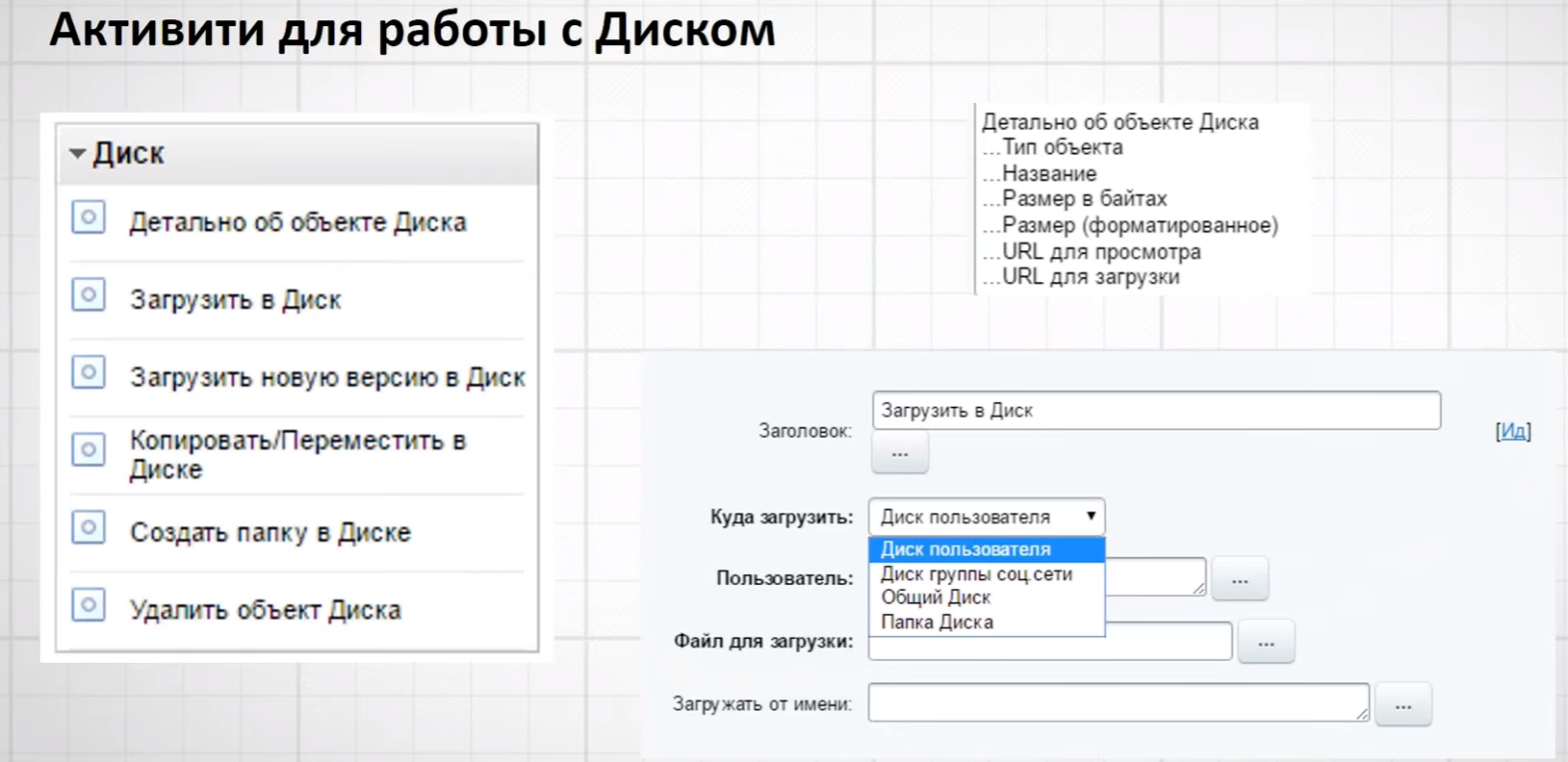
Рассмотрим работу с КП (2 сценария развития):
-
Заходим в раздел «Процессы в ленте», находим список «Согласование КП», кнопку «Бизнес-Процессы», попадаем в редактор бизнес-процессов и создаем последовательный бизнес-процесс, который так и назовем: «Согласование КП». Запускаться он будет автоматически при появлении КП(по этому оставляем только первую галочку сверху).
-
Чтобы узнать, что делать с КП, его должен посмотреть эксперт. То есть, в поле документа выбираем ответственного. Даем название документу «Выберите что делать». В Описании можно указать название КП, дату создания и необходимые комментарии. Затем создаем список вариантов ответа для эксперта:
- Отклонить;
- Подумать;
- Создать сделку.
Нажимаем кнопку «Установить». Пусть по умолчанию будет отклонить (не так часто попадаются действительно полезные КП)
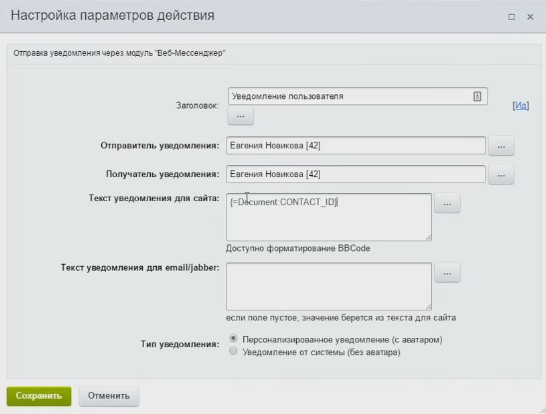
Чтобы запросить у человека файл, перед тем, как отправлять КП еще куда-то, добавляем в настройках «активити» запрос дополнительной информации в поле типа «Файл». Назовем его «Файл дополнительный» и выберем тип «Файл». Нажимаем кнопку «Сохранить». Аналогичным образом узнаем сумму сделки: в настройках «активити» выбираем нужные элементы, заполняем поля, даем название поля «Укажите сумму сделки», нажимаем кнопку «Сохранить».
- На основании ответа эксперта ставим условие: «Что делать». Затем варианты: «Отклонить» - это действие будет выполняться, если переменная «Что делать» будет равна ответу эксперта «Отклонить». Здесь можно в элементе списка поставить статус «Отклонен», чтобы понимать, что КП было рассмотрено и признано бесполезным. Другой вариант - «Подумать», то есть значение переменной «Что делать» равно «Подумать». Чтобы все документы были в одном месте, сохраняем их в папку (раздел «активити» «Диск»). Выбираем «Загрузить в Диск», затем «Сохранить».
- Перенесем информацию, которая уже есть в живой ленте, в список «Реестр КП», который будем дополнять. Заходим в «Создание элементов диска» в разделе «Обработка документа», находим «активити», открываем и выбираем документы. Битрикс 24 сразу предоставляет необходимые поля для заполнения. Заполняем их так же, как рассматривали ранее (дата, ответственный и тд). Нажимаем кнопку «Сохранить».
Проверку можно осуществить, если зайти в живую ленту, выбрать раздел «Процессы» и «Согласование КП».
Бизнес-процессы и CRM
Для работы в CRM Битрикс24 понадобятся следующие разделы(их можно найти в меню слева):
- Лента,
- Основные 4 сущности: лиды, контакты , компании, сделки.
*Лид – "зародыш" контакта (КП, звонок и др.). Здесь хранится вся предварительная информация о клиенте, но он еще не готов приступить к стадии сделки. Также есть лента, в которой видны все события по лиду. Можно назначать встречи, звонки, заполнять необходимую информацию. Когда появилась более подробная информация по клиенту, можно конвертировать его в компанию или контакт. После этого, если уже необходимо заключать сделку, то лид конвертируется в сделку и работа продолжается уже в этой сущности. У лидов и сделок есть линейка статусов, которая показывает на каком этапе находится сделка с этим лидом.
Для CRM есть несколько «активити», которые позволяют создавать сущности и отслеживать стадии сделки. Когда мы работаем с бизнес-процессами в живой ленте, списках, на дисках, мы можем только создать какую-то сущность CRM. Если нужно работать с данными, которые будут сохранены в этой сущности, тогда используются бизнес-процессы на самой СRM. Они находятся в разделе «Еще», «Настройки», далее «Автоматизация БП», то есть такой же редактор бизнес-процесса, откуда мы будем получать всю информацию, которая доступна в лиде, сделке, контакте, компании.
Создадим алгоритм работы бизнес-процесса, если КП оказалось полезным и компания будет заключать договор:
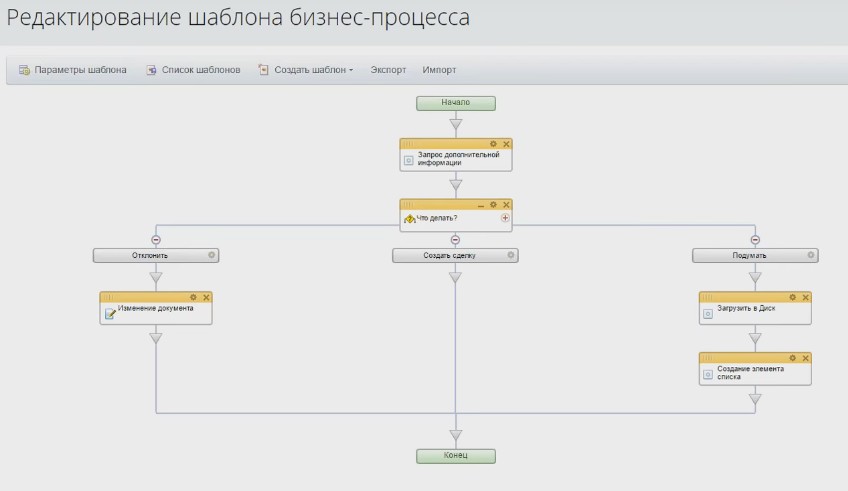
Заходим в редактор БП, «Процессы в ленте», «Согласование КП», «Бизнес-процесс» и добавляем еще одно условие- «Создать сделку».
Сделка будет создаваться с какой-то компанией, для этого создаем компанию. Заходим в CRM,выбираем «Создать новую компанию». Заполняем все поля.
После этого можно уже создать новую сделку. Заполняем аналогичным образом: название, компания, ответственный, комментарии. Не забываем сохранить. В списке бизнес-процессов указываем, что статус изменился «В работе».
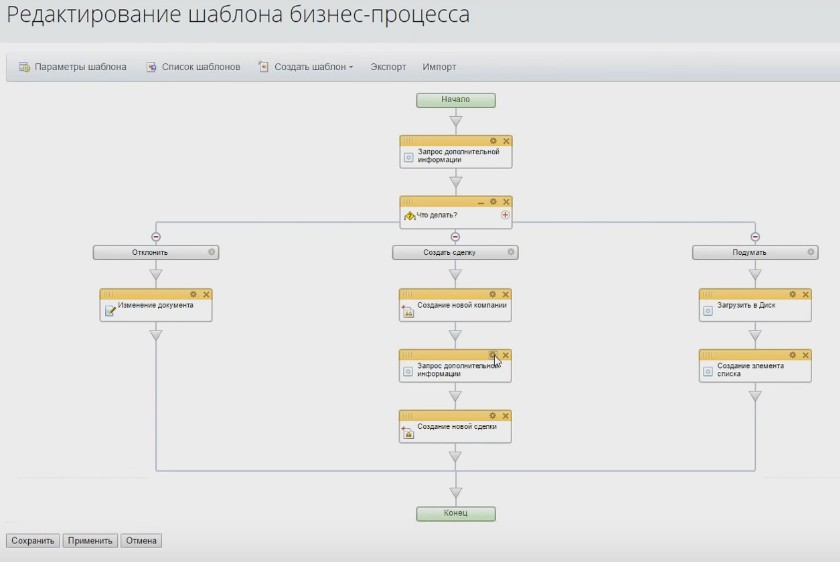
Теперь, когда БП завершён, он появится в CRM как новая сделка.
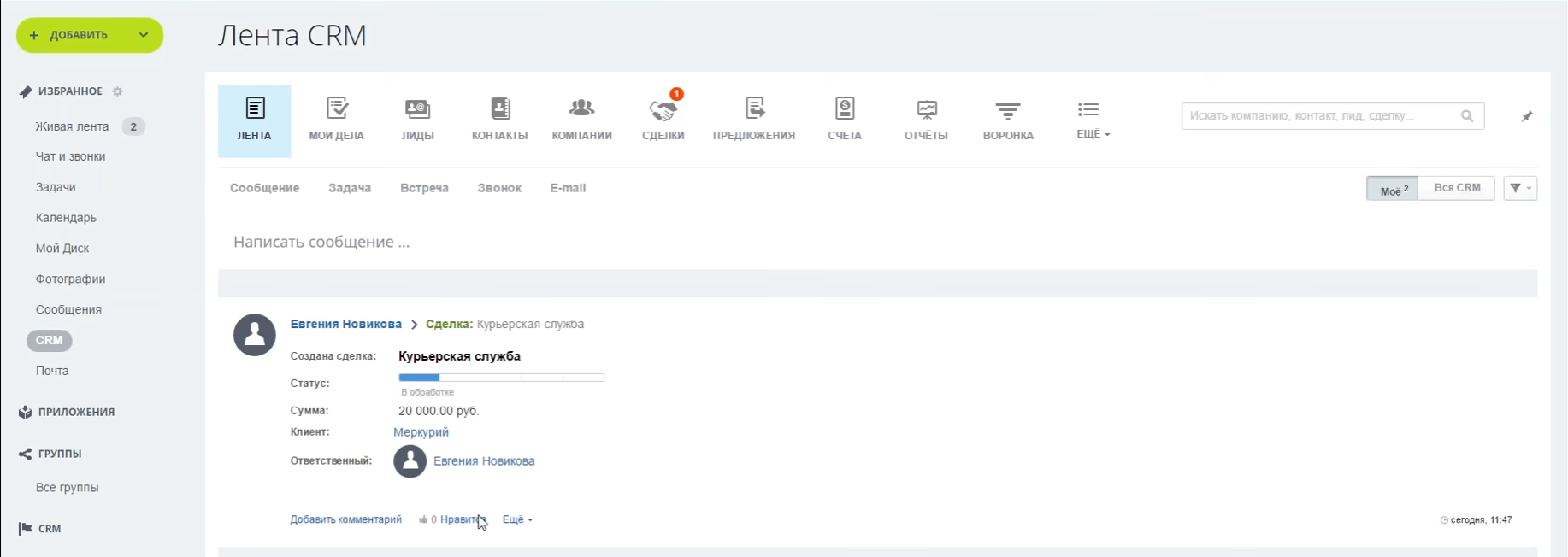
Заходим в созданную сделку и видим: компанию, которую мы создали, сумму сделки и ответственного - все те данные, которые мы указали. БП работает корректно.